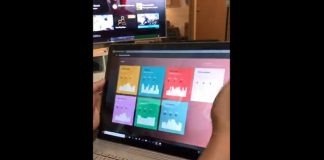Nếu USB không format được bạn cũng đừng nên vứt đi, bạn vẫn có thể sửa lỗi này và dùng tiếp được. Dưới đây là một số nguyên nhân dẫn đến tình trạng USB không format được.
Theo tin công nghệ, để format ổ USB Flash Drive trên máy tính Windows người dùng chỉ cần kích chuột phải vào ổ USB đã kết nối trên máy tính của mình và chọn Format để bắt đầu quá trình format USB. Tuy nhiên, cũng có rất nhiều trường hợp lỗi USB không format được, nguyên nhân này là do đâu?
Tại sao USB không format được?
Có rất nhiều nguyên nhân dẫn đến tình trạng USB không format được nhưng nguyên nhân chính vẫn là do bị sốc điện khi đang làm việc hay là có một chương trình nào đó đang truy xuất USB mà không dừng lại.

Trong trường hợp còn chương trình truy xuất khởi động lại máy rồi format. Chú ý trước khi format dừng truy cập vào USB (đừng Open, đừng Explore) để tránh virus (nếu có) trong USB được kích hoạt. Nếu vẫn không format được (có thể do virus đã kiểm soát Windows hay do bị chỉnh sửa lung tung), thử đem qua máy khác format.
Trường hợp sốc điện : Bạn vào Run->đánh từ diskmgmt.msc rồi nhấn Enter->Cửa sổ Disk Management xuất hiện. Bấm phải chuột vào USB muốn format và chọn Format. File system chỉ nên chọn FAT (không chọn NTFS hay FAT32), những chỗ còn lại không chọn->click OK và chờ. Kiểm tra USB bằng cách chép thử vài file qua nó và cho đọc thử. Nếu công việc đọc, ghi tốt thì có thể format lại USB sang NTFS hoặc FAT32.
Cách khắc phục lỗi USB không format được
USB bị nhiễm virus
Nguyên nhân đầu tiên dẫn đến tình trạng USB không format được là có thể chiếc USB của bạn đã bị nhiễm virus nên không thể thực hiện được. Muốn fix lỗi USB nhiễm virus này khá đơn giản, bạn chỉ việc quét sạch virus bằng một trình quét virus đáng tin cậy như Kaspersky, Norton, Bkav,… rồi format USB như bình thường. Hoặc khởi động máy tính bằng đĩa Hiren’s Boot rồi format USB bằng một trong các ứng dụng phân vùng đĩa cứng thuộc nhóm Partition Tools, cách này cũng rất hữu ích vì đa số virus chỉ hoạt động trong môi trường Windows chứ không hoạt động trong môi trường DOS.
Format ổ USB Flash Drive sang định dạng file khác
Đây là cách đơn giản nhất để khắc phục lỗi USB không thể format. Bạn cần thực hiện các bước sau:
– Đầu tiên cắm ổ USB vào máy tính của bạn, sau đó kích chuột phải vào ổ USB đã kết nối, chọn Format.
– Trên cửa sổ tiếp theo, tại mục File System bạn thay đổi định dạng FAT 32 thành NTFS hoặc định dạng khác.
– Tiếp theo bỏ tích tùy chọn Quick Format đi, sau đó click chọn nút Format.
Cuối cùng kiểm tra xem lỗi “Windows was unable to complete the format” đã được khắc phục hay chưa.
USB đang ở chế độ khóa chống ghi
Nếu như USB của bạn đang ở độ khóa chống ghi âm, hãy thử kiểm tra xem khóa chống ghi âm đang bật ở chế độ nào. Thông thường, biểu tượng ổ khóa đóng thể hiện chế độ ON (chức năng chống ghi có hiệu lực) và biểu tượng ổ khóa mở thể hiện chế độ OFF (chức năng chống ghi không có hiệu lực). Nếu khóa chống ghi đang ON, bạn không thể format USB, do đó chỉ cần gạt khóa chống ghi sang chế độ OFF là có thể format USB như bình thường.
Sử dụng CMD để format USB Flash Drive
Đầu tiên cắm USB Flash Drive hoặc Pen Drive vào máy tính. Kiểm tra xem tên ổ USB của bạn đã xuất hiện hay chưa. Tiếp theo nhấn tổ hợp phím Windows + R để mở cửa sổ lệnh Run, sau đó nhập cmd vào đó rồi nhấn Enter.
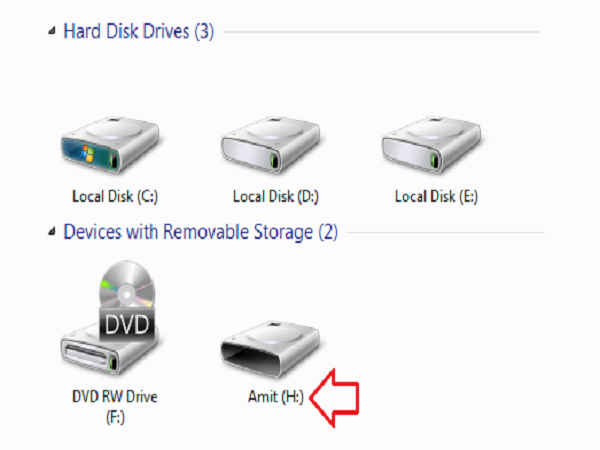
Lúc này trên màn hình xuất hiện cửa sổ Command Prompt, tại đây bạn nhập câu lệnh sau vào rồi nhấn Enter. Nhiệm vụ của bạn là nhấn Enter để bắt đầu quá trình format ổ USB Flash drive hoặc Pen drive. Chờ cho đến khi quá trình hoàn tất 100%.
Lúc này trên màn hình xuất hiện thông báo “Initializing the File Allocation Table (FAT)… Volume label (11 characters, ENTER for none)?”. Có nghĩa là quá trình format hoàn tất 100% và chờ bạn xác nhận.
Nhấn Enter một lần nữa. Sau khi quá trình format USB hoặc Pen Drive kết thúc bạn sẽ nhìn thấy thông báo.
Dưới đây là những cách khắc phục tình trạng usb không format được mà congnghe3s chia sẻ cho bạn. Hy vọng sẽ hữu ích cho bạn khi tình trạng này xảy ra.